win10 显示器设置 win10多屏显示设置方法
更新时间:2024-03-29 13:45:39作者:xiaoliu
Win10系统是目前最流行的操作系统之一,其强大的功能吸引着越来越多的用户,在Win10系统中,显示器设置和多屏显示设置是非常重要的功能之一。通过合理设置显示器参数,可以提升用户的使用体验,同时多屏显示设置也能带来更高的工作效率。在本文中我们将介绍如何在Win10系统中进行显示器设置和多屏显示设置,帮助用户更好地利用这些功能。
操作方法:
1.选择显示设置选项
在电脑中,鼠标右键单击桌面。打开菜单选择显示设置选项。
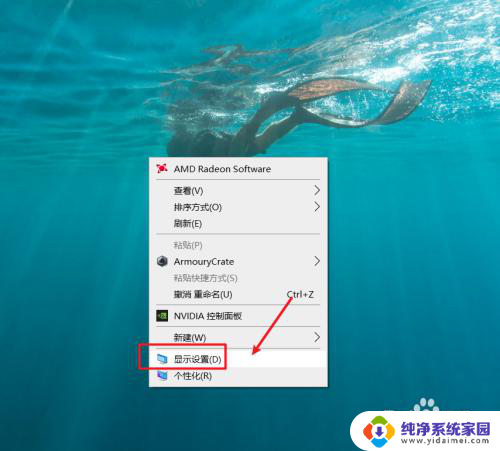
2.检测电脑显示器
在显示设置页面中,我们需要检测电脑显示器。进行排序。
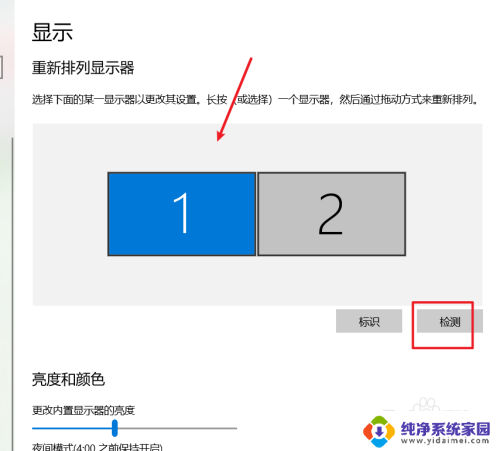
3.选择扩展这些显示器
显示器排序好之后,打开多显示器设置选项框。选择扩展这些显示器就可以多屏显示操作了。
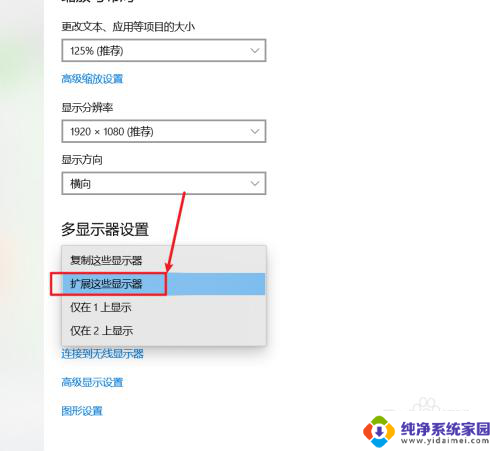
以上就是win10显示器设置的全部内容,有需要的用户可以按照以上步骤进行操作,希望对大家有所帮助。
win10 显示器设置 win10多屏显示设置方法相关教程
- win10没有多显示器设置选项 Win10如何设置扩展显示器
- 电脑显示屏显示时间设置 win10系统屏幕显示时间设置方法
- win10双显示器怎么设置主副屏 Win10双屏如何设置主屏幕显示
- 显示屏多屏设置 win10双屏显示设置
- win10专业版电脑在多显示器上显示 win10双屏设置教程
- windows10多屏幕显示 win10电脑如何配置双显示器分屏显示
- 电脑显示屏幕怎么设置 Win10怎么设置主显示器的分辨率
- 打开主屏幕设置 Win10主显示器设置方法
- win10外接显示器设置 笔记本外接显示器设置步骤
- win10屏幕显示超频 win10显示器超频设置
- 怎么查询电脑的dns地址 Win10如何查看本机的DNS地址
- 电脑怎么更改文件存储位置 win10默认文件存储位置如何更改
- win10恢复保留个人文件是什么文件 Win10重置此电脑会删除其他盘的数据吗
- win10怎么设置两个用户 Win10 如何添加多个本地账户
- 显示器尺寸在哪里看 win10显示器尺寸查看方法
- 打开卸载的软件 如何打开win10程序和功能窗口